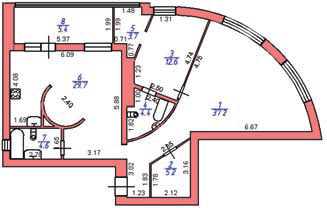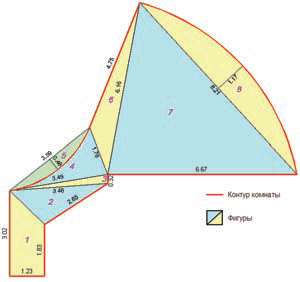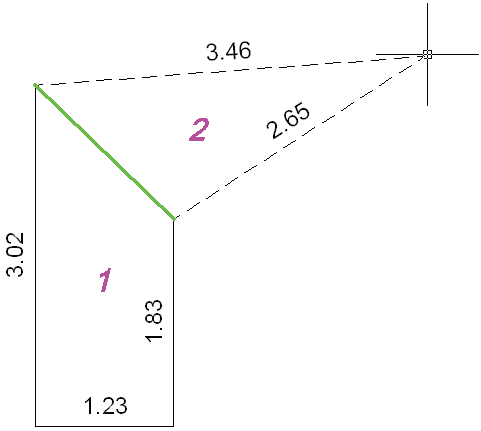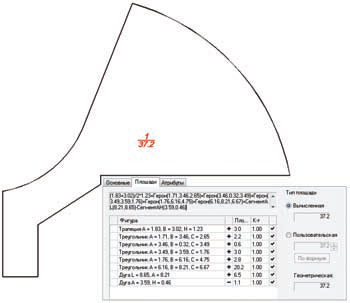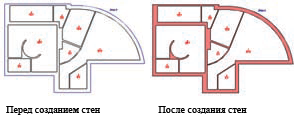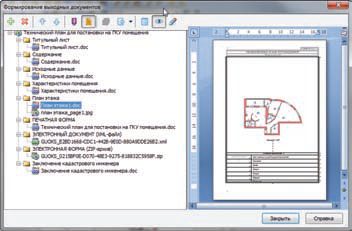Главная » CADmaster №1(68) 2013 » Управление объектами недвижимости Технический план помещения — быстро и легко
В предыдущих статьях мы предложили вам обзор возможностей программы PlanTracer ТехПлан Pro 6. Коротко напомним, что PlanTracer ТехПлан Pro 6 — это профессиональный графический редактор, предназначенный для работы с планами зданий и помещений, а также ситуационными планами как для технической инвентаризации недвижимости, так и для работы кадастровых инженеров. В 2012 году Группой компаний CSoft успешно проведено тестирование бета-версии этого программного продукта, а в канун нового года многие кадастровые инженеры уже стали обладателями коммерческой версии. По многочисленным просьбам наших пользователей мы подготовили серию материалов с более подробным описанием возможностей программы PlanTracer ТехПлан Pro.
На сегодняшний день для изготовления технического плана кадастровым инженерам требуется обладать навыками и геодезиста, и технического инвентаризатора. В этой статье мы расскажем, насколько легко и просто создается теперь самый трудоемкий технический план помещения.
В отличие от технического плана здания, сооружения и объекта незавершенного строительства, этот документ включает в себя графический раздел с поэтажным планом, причем формирование данного раздела отнимает много сил и времени. Хорошо, если план уже создан и не требует корректировки или мы имеем дело с простой планировкой, но зачастую поэтажный план приходится воссоздавать практически заново. И вот тут многие кадастровые инженеры начинают испытывать трудности, особенно если речь идет о сложной конфигурации. Мы рассмотрим подобную ситуацию на примере квартиры со свободной планировкой, требующей достаточно трудоемких расчетов (рис. 1). В последнее время такие помещения можно встретить в любом «нетиповом» проекте: торговом комплексе, частном доме
Сейчас вне зависимости от того, какая графическая платформа используется кадастровыми инженерами, проблемы будут одними и теми же. Хотя для данного вида документа можно использовать проектную документацию, объект редко будет ей соответствовать, а значит понадобится произвести обмер и создать поэтажный план на основании абриса. Также не исключена необходимость создания технического паспорта как исходного документа — этот случай потребует еще и составления формул.
Вариант 1. Наличие строительного плана ускоряет процесс рисования, но при этом размеры, полученные при измерении здания, почти всегда не будут совпадать с размерами со строительного плана. В результате автоматически рассчитать площади не удастся и, как следствие, формулу расчета площади придется составлять «вручную». Казалось бы, проблем тут нет, но в действительности контур может состоять из большого количества разных фигур (треугольников, трапеций, дуг
Вариант 2. В отсутствие строительного плана трудоемкость задачи увеличивается. Помимо расчета площадей нужно еще и нарисовать сам план, а для этого требуется сделать множество дополнительных построений. Основная проблема состоит в том, что если допустить ошибку в самом начале, все последующие построения придется удалить и рисовать заново. Особенно обидно, когда ошибка появилась еще при полевых измерениях — тут не обойтись без «подгона» или повторного выезда. Есть и менее очевидная сложность: после того как план нарисован и автоматически рассчитана его площадь, очень велика вероятность того, что автоматически рассчитанное значение не будет совпадать со значением, рассчитанным по формуле. При этом невозможно понять, какое из значений правильное. Перепроверять приходится всю работу целиком.
Как быть?
В PlanTracer ТехПлан Pro проблемы правильного расчета площадей просто нет. Это решение позволяет избавиться от ошибок при рисовании и значительно ускорить процесс расчета площадей сложной формы. Предлагаемый нами вариант работы: воспроизвести на компьютере абрис и только потом формировать на его базе чистовой поэтажный план. Рассмотрим этапы создания плана подробнее.
Работу начинаем с рисования контуров комнат, входящих в состав плана. Для этого используем специальную панель инструментов Элементарные фигуры (рис. 2).
Панель содержит все геометрические фигуры, которые могут применяться при измерениях (прямоугольники, треугольники
Рассмотрим пример построения первой комнаты. Рисуем фигуру
Аналогичным образом последовательно выбираем фигуры и вводим их размеры для формирования контура комнаты. Как только все размеры введены, завершаем команду. Контур комнаты будет сформирован автоматически (рис. 5).
Представленная технология рисования имеет целый ряд очень важных преимуществ.
Контур любой сложности можно нарисовать без каких-либо дополнительных построений, основываясь только на размерах с абриса.
При рисовании комнаты контурами мы получаем не только ее графическое изображение, но и автоматически вычисленную площадь, а также формулу, по которой эта площадь рассчитывается.
Все элементарные фигуры взаимосвязаны между собой. Если при вводе размеров фигуры допущена ошибка, в любой момент можно вернуться в режим редактирования и поправить размер. При этом будет мгновенно перерисован контур комнаты, обновится формула и заново рассчитается площадь.
Программа автоматически отслеживает правильность ввода размеров и, в случае ввода некорректных значений, по которым нельзя построить контур, сообщает об этом. Ошибка будет выявлена максимально быстро.
По описанной выше технологии рисуем все контуры, имеющиеся на плане. Далее при помощи команд редактирования (Перенести, Повернуть
Окончательная подготовка плана
Остается дорисовать недостающие элементы, и план будет полностью готов. Окна, двери, сантехнику и прочие объекты вставляем при помощи библиотеки шаблонов, что займет у нас всего несколько минут. В программе присутствуют все необходимые инструменты для максимально быстрой и точной вставки объектов, элементы библиотеки шаблонов параметрические и взаимодействуют между собой. Такие библиотечные элементы, как окна и двери, могут быть вставлены не только в прямоугольные стены, но и в стены любой геометрической формы (рис. 7).
Более подробно работа с библиотекой шаблонов будет представлена в следующей статье, где мы рассмотрим классическое рисование поэтажных планов.
Для завершения процедуры оформления плана запускаем команду Образмерить автоматически. PlanTracer ТехПлан Pro проанализирует форму комнат и проставит необходимые размеры. При необходимости добавляем недостающие обозначения. Поэтажный план готов. Данные с него можно выгрузить в базу данных и использовать для составления экспликации. Выбирая технологию работы, нужно учитывать, что простые планы, в которых большинство помещений имеет прямоугольную форму, быстрее рисовать при помощи классической технологии. Применять элементарные фигуры имеет смысл только для планов, где большинство комнат — сложной формы. Именно в этом случае технология рисования с помощью элементарных фигур дает значительный выигрыш во времени. А самое главное, при использовании элементарных фигур риск возникновения ошибки при расчете площадей минимален.
Формирование выходных документов
Как и было сказано в начале статьи — всё предельно просто и легко! Осталось нанести последний штрих. Заполняем необходимые сведения о заказчике работ, заключение кадастрового инженера и нажимаем кнопку Сформировать выходные документы (рис. 8).
Результатом работы этой команды будет технический план в печатной и электронной форме, сохраненный в формате XML. Более того, автоматически сформируется пакет документов в ZIP-формате, который можно записать на диск или отправить через портал Росреестра.
Более подробную информацию и ознакомительную версию программы вы можете получить на сайте продукта www.plantracer.ru.
Скачать статью в формате PDF — 451.5 Кбайт |